如何在 iPad 上找到您的 MAC 位址

在一些組織、公司或機構中,封閉式 Wi-Fi 是標準配備。因此,教職員工或學生必須提供其 MAC 位址才能訪問
將 Windows 10 時鐘與 Internet 時間服務器同步: 如果您已將 Windows 10 中的時鐘設置為自動設置時間,那麼您可能知道當前時間與 Internet 時間服務器同步以更新時間。這意味著 PC 任務欄或 Windows 設置上的時鐘會定期更新以匹配時間服務器上的時間,從而確保您的時鐘具有準確的時間。您需要連接到互聯網才能自動與互聯網時間服務器同步時間,否則時間將不會更新。
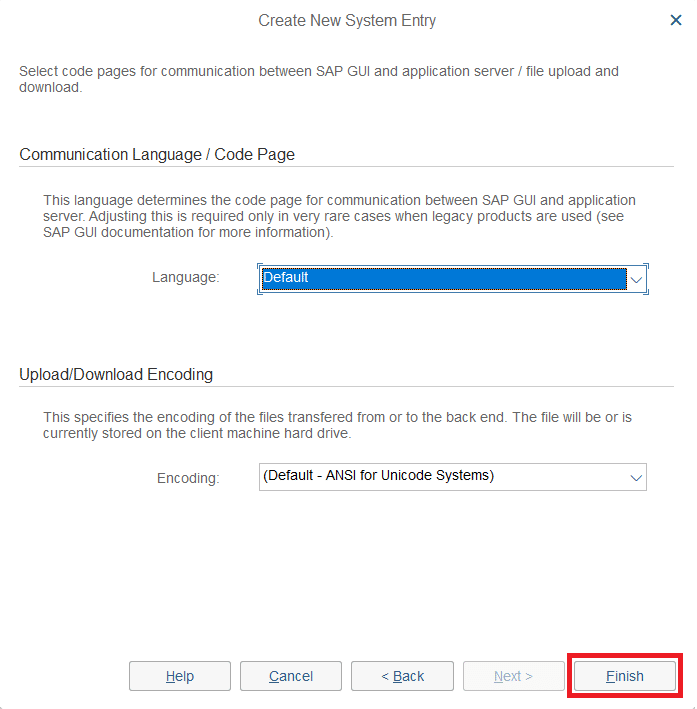
現在,Windows 10 使用網絡時間協議 (NTP) 與 Internet 時間服務器連接以同步 Windows 時鐘。如果 Windows 時鐘中的時間不准確,那麼您可能會遇到網絡問題、文件損壞以及文檔和重要文件中的時間戳不正確。使用 Windows 10,您可以輕鬆更改時間服務器,甚至可以在必要時添加自定義時間服務器。
因此,現在您知道 Windows 顯示正確時間以確保 PC 正常運行非常重要。沒有它,某些應用程序和 Windows 服務將開始遇到問題。因此,不要浪費任何時間,讓我們看看如何在下面列出的教程的幫助下將 Windows 10 時鐘與 Internet 時間服務器同步。
內容
如何將 Windows 10 時鐘與 Internet 時間服務器同步
確保 創建一個還原點 ,以防萬一出現問題。
方法 1:在 Internet 時間設置中將 Windows 10 時鐘與 Internet 時間服務器同步
1.在 Windows 10 搜索中鍵入control,然後從搜索結果中單擊控制面板。

2.現在點擊“時鐘、語言和區域”,然後點擊“日期和時間”。

3.在日期和時間窗口下單擊“更改日期和時間”。

4.切換到互聯網時間,然後點擊“更改設置”。
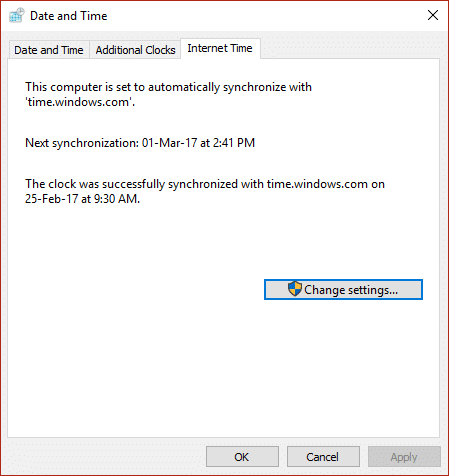
5.確保選中“與 Internet 時間服務器同步”框,然後從服務器下拉列表中選擇一個時間服務器並單擊立即更新。
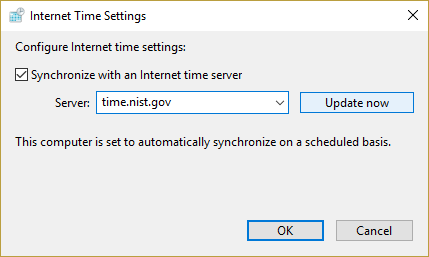
6. 單擊確定,然後單擊應用,然後再次單擊確定。
7.如果時間未更新,則選擇不同的 Internet 時間服務器並再次單擊立即更新。
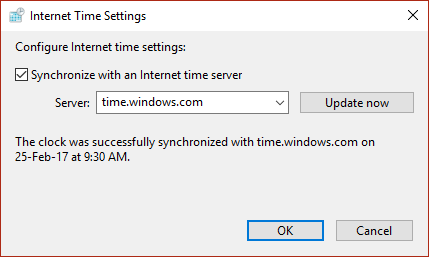
8.重新啟動您的 PC 以保存更改。
方法 2:在命令提示符下將 Windows 10 時鐘與 Internet 時間服務器同步
1.按Windows鍵+ X然後選擇命令提示符(管理員)。

2.在cmd中輸入以下命令並回車:
w32tm /resync
網絡時間/域
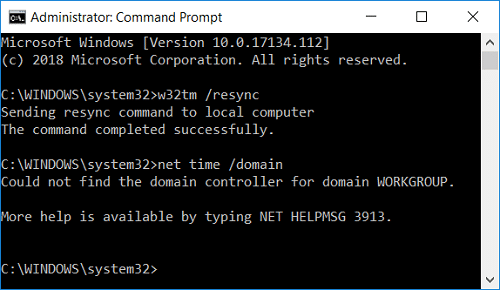
3.如果你得到一個服務尚未啟動。(0x80070426) 錯誤,則需要啟動 Windows 時間服務。
4. 鍵入以下命令啟動 Windows 時間服務,然後再次嘗試同步 Windows 時鐘:
淨開始 w32time

5.關閉命令提示符並重新啟動您的PC。
方法三:更改上網時間同步更新間隔
1.按Windows鍵+ R然後鍵入regedit並按Enter鍵打開註冊表編輯器。

2.導航到以下註冊表項:
計算機\HKEY_LOCAL_MACHINE\SYSTEM\CurrentControlSet\Services\W32Time\TimeProviders\NtpClient
3.選擇NtpcClient然後在右窗格中雙擊SpecialPollInterval以更改其值。
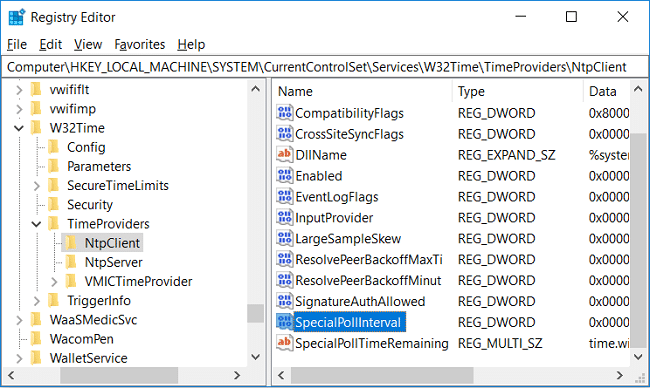
4.現在從 Base 中選擇Decimal,然後在 Value date 中將值更改為86400。
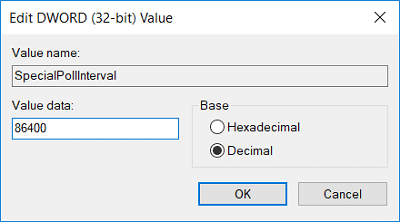
注: 86400 秒(60 秒 X 60 分鐘 X 24 小時 X 1 天)表示時間每天都會更新。默認時間是每 604800 秒(7 天)。只要確保不要使用小於 14400 秒(4 小時)的時間間隔,因為您的計算機的 IP 將被時間服務器禁止。
5.單擊確定然後關閉註冊表編輯器。
6.重新啟動您的PC以保存更改。
方法 4:在 Windows 10 上添加新的 Internet 時間服務器
1. 在 Windows 10 搜索中鍵入 control,然後從搜索結果中單擊控制面板。

2.現在點擊“時鐘、語言和區域”,然後點擊“日期和時間”。

3.在日期和時間窗口下單擊“更改日期和時間”。

4.切換到互聯網時間,然後點擊“更改設置”。
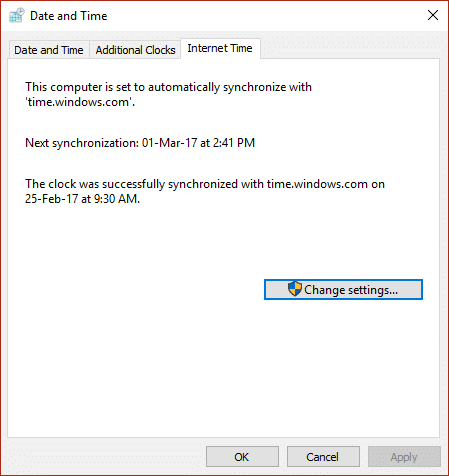
5.選中“與 Internet 時間服務器同步”框,然後在服務器下鍵入時間服務器的地址並單擊立即更新。
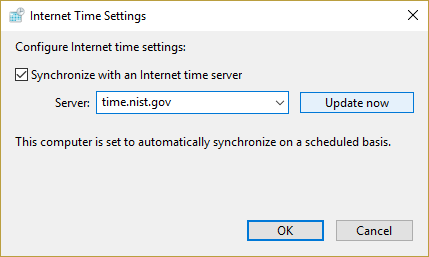
注意: 請參閱此處獲取 Internet 上可用的簡單網絡時間協議 (SNTP) 時間服務器的列表。
6. 單擊確定,然後單擊應用,然後再次單擊確定。
7.重新啟動您的 PC 以保存更改。
方法 5:使用註冊表在 Windows 10 上添加新的 Internet 時間服務器
1.按Windows鍵+ R然後鍵入regedit並按Enter鍵打開註冊表編輯器。

2.導航到以下註冊表項:
HKEY_LOCAL_MACHINE\SOFTWARE\Microsoft\Windows\CurrentVersion\DateTime\Servers
3. 右鍵單擊服務器,然後選擇新建 > 字符串值。

4.根據新服務器的位置鍵入一個數字,例如,如果已經有2個條目,則必須將此新字符串命名為3。
5.現在雙擊這個新創建的字符串值來改變它的值。
6.接下來,鍵入時間服務器的地址,然後單擊“確定”。例如,如果您想使用 Google 公共 NTP 服務器,則輸入 time.google.com。
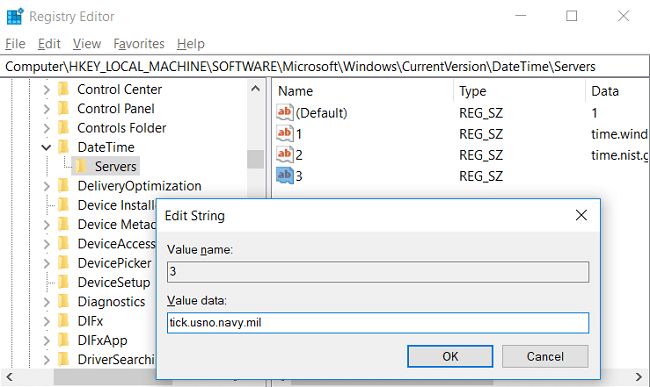
注意: 請參閱此處獲取 Internet 上可用的簡單網絡時間協議 (SNTP) 時間服務器的列表。
7.重新啟動您的PC以保存更改。
如果您仍然面臨同步 Windows 10 時鐘的問題,請使用下面列出的步驟修復它們:
注意:這將從註冊表中刪除所有自定義服務器。
1.按Windows鍵+ X然後選擇命令提示符 (管理員)。

2.在cmd中輸入以下命令並回車:
net stop w32time
w32tm /unregister
w32tm /register
net start w32time
w32tm /resync /nowait

3.重新啟動您的PC以保存更改。
受到推崇的:
就是這樣,您已經成功學習瞭如何將 Windows 10 時鐘與 Internet 時間服務器同步,但如果您對本教程仍有任何疑問,請隨時在評論部分提問。
在一些組織、公司或機構中,封閉式 Wi-Fi 是標準配備。因此,教職員工或學生必須提供其 MAC 位址才能訪問
Roblox 為玩家提供了一個享受不同世界和其他用戶製作的各種遊戲的平台。開發商的目標是為青少年設計遊戲。
想像一下,播放您最喜歡的 YouTube Music 播放列表,一段時間後發現只有幾首歌曲在重複。您打開播放清單即可看到
「訂閱」(sub) 按鈕允許 Twitch 上的其他人向您的頻道捐款。捐贈比特是粉絲表達他們的另一種方式
路虎可能剛剛為像我這樣健忘的人揭開了聖杯的面紗。該汽車製造商宣布其新款 2017 Discovery Sport 將配備
對索尼來說,《夢想》是一個相當奇怪的遊戲。自從 2013 年在 PlayStation Meeting 上宣布以來,我們看到它在 2013 年的穩步發展
Siri,你遵守機器人三定律嗎?和許多其他愚蠢的問題一樣,蘋果公司的某個人也費盡心思地預料到了這個問題。 「我忘記了
在這款迷人的 RPG 遊戲中啟動作弊代碼的唯一方法是使用控制台命令。了解如何應用它們可以幫助玩家提高
進入21世紀的第二個十年,我們又回到了繪畫語言。表情符號無所不在。許多人使用它們而不是放置什麼
儘管 Roblox 是一個遊戲平台,但它也是一個讓創作者和遊戲玩家交易的市場。例如,如果您剛剛建立了一個群組
如果您是 Windows PC 用戶,您就會熟悉檔案總管。 Windows 10帶來了改進版本,讓您可以輕鬆存取One Drive。
儘管 TikTok 使您能夠將帳戶設為私密並限制對內容的訪問,但大多數人使用它來增加他們的線上形象。這是
Facebook Marketplace 和 eBay 對於線上買家和賣家的工作方式類似。然而,每一個都有獨特的功能來區別於競爭對手
亞馬遜照片是這家科技巨頭鮮為人知但價值很高的服務之一。但亞馬遜照片僅適用於 Prime 會員嗎?答案是不行。有
當您看到想要下載的 YouTube 影片時,您可能會想透過 YouTube 應用程式進行下載。不幸的是,YouTube 對此特權收費
在 Roblox 的 Blox Fruits 中找到彩蛋的方法有很多。雞蛋是 2023 年復活節活動發布的水果的化妝品。與其他一些不同
Discord 是一個優秀的平台,它將不同社群的人們聚集在一起,提供無盡的溝通工具。缺點是大部分
近年來,Facebook 透過名為 Facebook 代碼產生器的內建功能提高了安全性。此安全措施適用於所有 Facebook
Instagram Stories 是一個不容忽視的重要功能。無論您使用個人帳戶還是企業帳戶,他們都會為您提供
https://www.youtube.com/watch?v=od0hzWFioJg 如果您喜歡 FPS 多人遊戲並且擁有一英里寬的競爭優勢,那麼是時候加入《Valorant》了


















